Оформление окон
Неудивительно, что пользователи, установившие Milestone 1 или просматривающие галерею скриншотов новой сборки, в первую очередь замечают два изменения, связанные с оформлением окон и панели задач.
Первое из них заключается в том, что названия окон в заголовках были размещены по центру, шрифт заменен на Segoe UI Semi Light, а его размер увеличен c 9 до 12 кегля. Кстати, именно с этим связано и изменение шрифта надписей на рабочем столе. Одновременно с шрифтом несколько были увеличены и кнопки управления окном (свернуть, развернуть, закрыть).
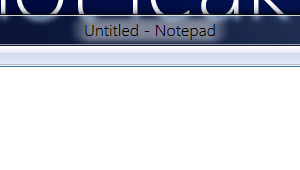
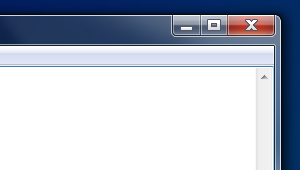
Напомню, что данные параметры являются настраиваемыми, так что вы в равной степени можете придать окнам Windows 8 прежний вид, или в предыдущих версиях Windows настроить окна по образу и подобию новой операционной системы.
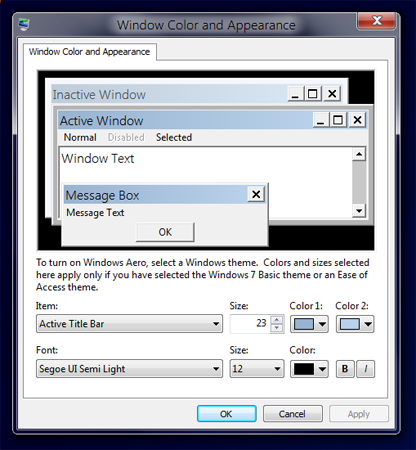
Заголовки окон стали выглядеть непривычно и обращают на себя внимание. Впрочем, к ним привыкаешь довольно быстро и вскоре перестаешь замечать. В конце концов, размещение названий окон по центру не позволяет им затеряться, а увеличенный шрифт устраняет проблемы с их прочтением даже на очень высоких разрешениях.
Напомним, что впервые кнопки управления окном были увеличены еще в Windows 7 (по сравнению с Windows Vista), Windows 8 лишь продолжает наметившуюся тенденцию. Вполне вероятно, что увеличение этих элементов связано с адаптацией интерфейса под сенсорные экраны.
Надо сказать, что изменение шрифта отразилось и на ряде других апплетов и приложений, где используется шрифт заголовков окон. Например, в списке инструментов Easy of Access Center.
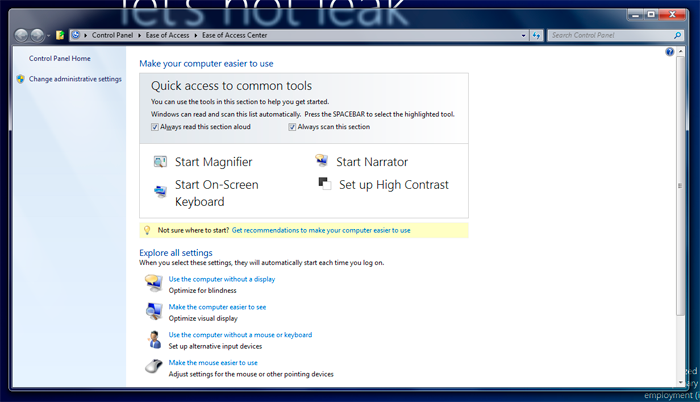
User Tile
Второе изменение, о котором пойдет речь, это нашумевший и находящийся у всех на слуху User Tile. Рядом с часами в области уведомлений отображается иконка пользователя.
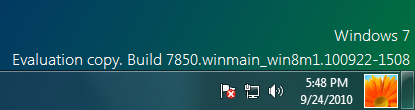
Щелчок по ней открывает всплывающее окошко с набором функций.
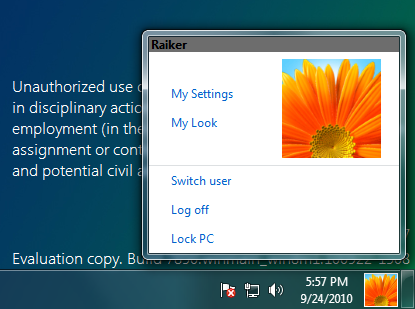
В верхней его части указывается имя текущего пользователя. Ниже представлена иконка пользователя в большем разрешении, и ряд функций. My Settings открывает апплет User Accounts, из которого вы можете настроить вашего пользователя.
Ссылка My Look, в свою очередь, открывает окно с выбором иконки пользователя (которое раньше называлось Change Your Picture, теперь - Your Look). В оформлении этого окна произошел ряд изменений - в его заголовке уже не указывается, что выбор представлен только из картинок (Choose from available tiles вместо Choose a new picture for your account), дополнительная информация о пользователе убрана, а текущая иконка пользователя перенесена из верхней части окна вправо от перечня изображений. Наконец, в описании сообщается, что выбранное изображение будет отображаться в панели задач.
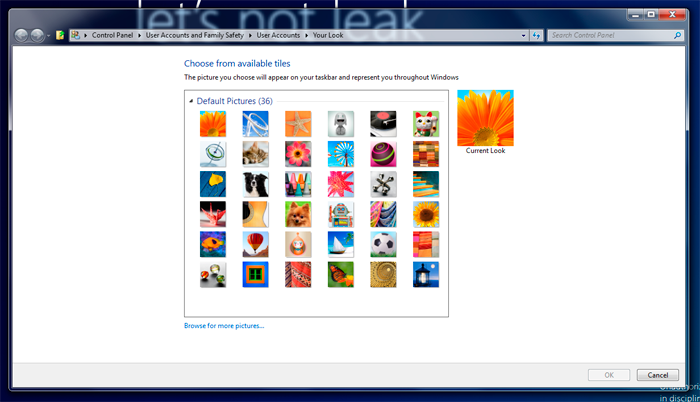
Разумеется, оба окна (и User Accounts, и Your Look) можно вызвать вручную из Панели управления.
Больше интереса в User Tile представляет опция Switch User. Когда вы нажимаете на ссылку, в самом диалогом окне раскрывается список доступных пользователей. Вы можете одним щелчком перейти к нужному пользователю, не посещая логон-скрин. Отсюда же можно вызвать апплет создания нового пользователя (Add User).
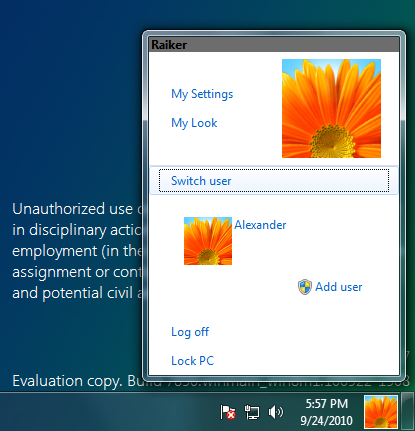
Наконец, последние две ссылки производят выход из системы (Log off) и блокировку компьютера (Lock PC). Они полностью идентичны функциям, доступным из меню Пуск.
Итак, User Tile решает одновременно несколько задач. Благодаря постоянному присутствию иконки на панели задач, он позволяет быстро определить текущего пользователя. Ссылки, доступные из всплывающего окна, ускоряют доступ к окнам, которые в противном случае пришлось бы искать в дебрях Панели управления.
Но если User Tile вам кажется излишним и отвлекающим элементом, вы всегда можете его отключить из настроек System Icons.
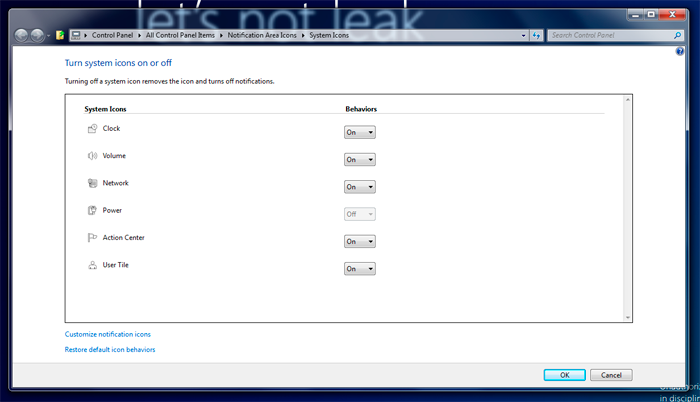









Комментарии (0)